دانلود نقشه برای استفادهی آفلاین در ویندوز ۱۰
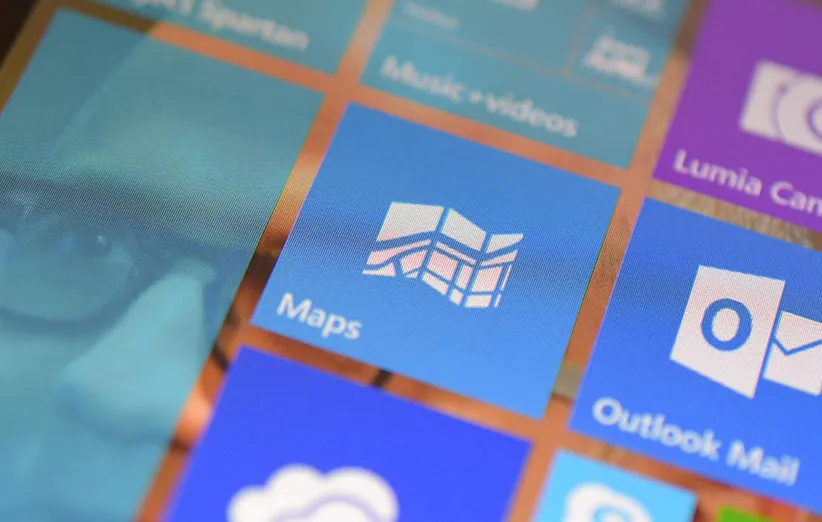
یکی از ویژگیهایی که ویندوز ۱۰ در اختیار کاربر میگذارد، نقشه است که به کمک آن میتوانید مکان مورد نظرتان را جست و جو و پیدا کنید. اگر شما از قبل میدانید در مکانی بدون اینترنت به نقشه نیاز خواهید داشت، میتوانید نقشه را روی کامپیوتر شخصی خود دانلود کنید تا بتوانید به صورت آفلاین از آن استفاده کنید.
برای باز کردن نقشه، روی کلید Start و سپس روی کلید Maps در لیست Most used منوی استارت کلیک کنید. اگر لیست Most used را پنهان کردهاید یا Maps را از آن حذف کردهاید، در قسمت پایین منوی استارت روی All apps کلیک و برنامهی نقشه را انتخاب کنید.
البته این نکته را در نظر داشته باشید که نقشهی ویندوز ۱۰ را موتور جست و جوی بینگ (Bing) فراهم میکند. به خاطر همین به اندازهی نقشهی گوگل جامع نیست، اما شهرهای مهم ایران را پوشش میدهد. هرچند که ویژگی نقشهی آفلاین ویندوز ۱۰ به کاربر اجازه میدهد که نقشهی کل یک کشور را دانلود کند، در حالی که گوگل فقط اجازهی دانلود مساحت ۵۰ در ۵۰ کیلومتر را میدهد. مناطق ذخیره شده هم پس از ۳۰ روز خود به خود پاک میشوند.
در ادامه راهنمای دانلود نقشهی کل یک شهر یا کشور را فراهم کردهایم.
در گوشهی پایین و سمت چپ پنجرهی روی کلید تنظیمات کلیک کنید.
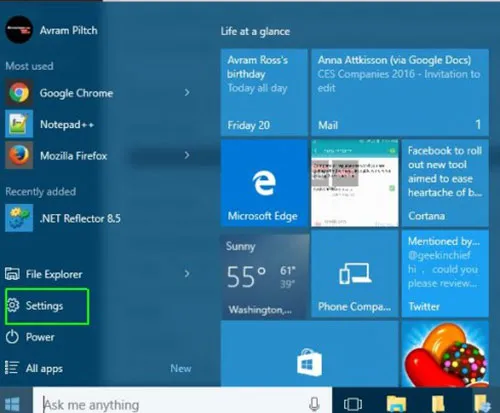
سپس روی System کلیک کنید
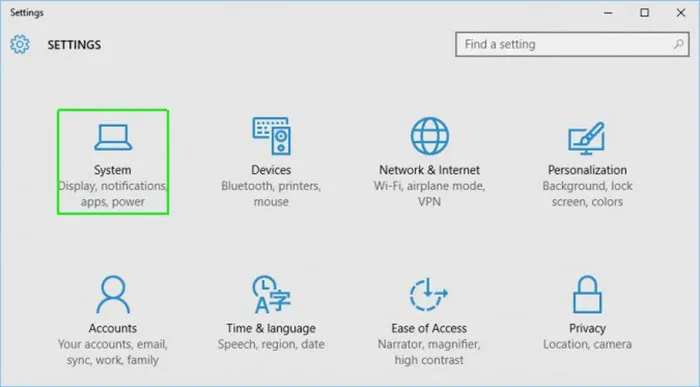
روی Offline maps کلیک کنید
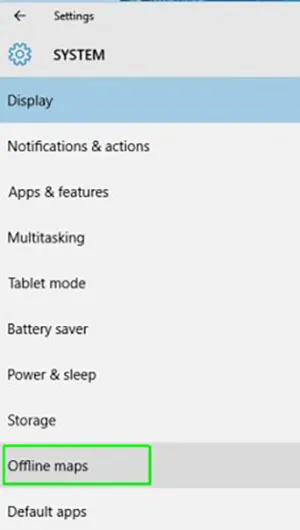
این کار شما را به بخش نقشهی آفلاین صفحهی سیستم میبرد. روی Download maps در سمت چپ صفحه کلیک کنید.

لیستی از شش قاره در صفحهی Download maps به شما نمایش داده میشود. قارهی مورد نظرتان را میتوانید از میان آنها انتخاب کنید.
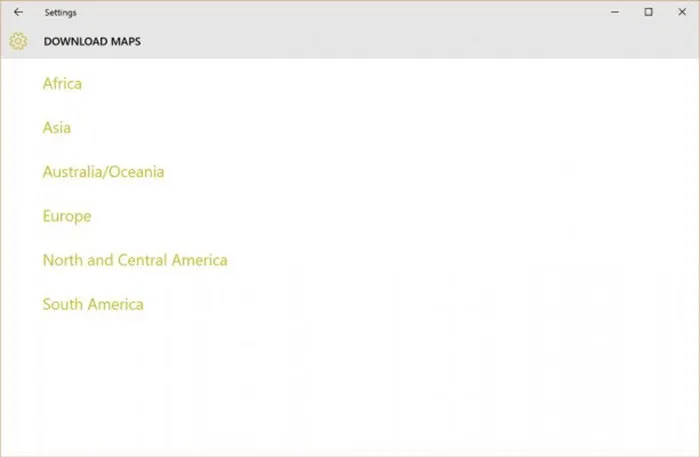
کلیک بر قاره، تمام کشورهای پوشش داده شده در آن و حجم آنها را نشان میدهد و شما با انتخاب کشور مورد نظرتان میتوانید نقشهی شهرهای مختلف آن را دانلود کنید. اگر میخواهید کل نقشهی کشور مورد نظرتان را دانلود کنید میتوانید، روی All regions کلیک کنید.
با کلیک کردن بر Check now در قسمت Map updates، نقشههای آفلاین را هم میتوانید بهروزرسانی کنید.
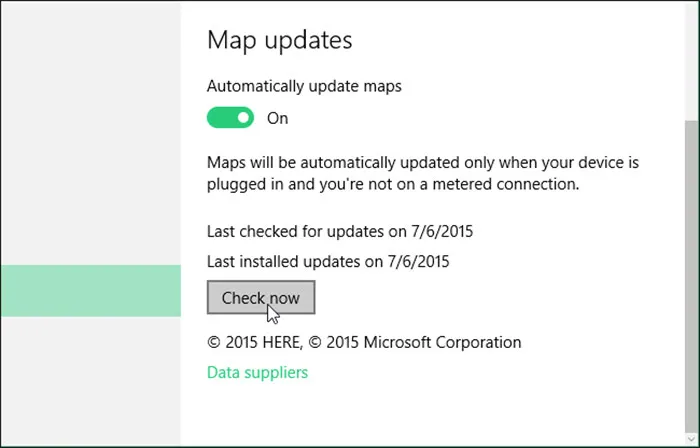
منبع: LapTop



سلام.بسیار عالی ممنون
اینجا هم ایرانو ادم حساب نکردن
برای من تمام چیز هایی رو که گفتید آورد ولی ایران توی قاره ی آسیا نبود.یعنی کلا کشوری به نام ایران هیچ جاش نبود.برای اینکه بیاد باید چیز خاصی دانلود کنم؟؟
نقشه ایران را ندارند
؟؟؟؟؟؟؟؟؟؟؟؟؟
سلام.
یه سوال.
حالا این نقشه دانلود شده رو در کجا باید مشاهده کنیم؟
سلام
من هم همین سوال را دارم، لطفا یکی از دوستان یا خانم غلامی راهنمایی بفرمایید
سلام.
ممنون از راهنماییتون.
ولی نمیدونم چرا گزینه download maps برای من باز نمیشه و لیست قاره ها نمیاد.
مشکلم حل شد.
جی پی اس دستگاه خاموش بود ?
من نقشه اصفهان را دانلود کردم
به درد نمیخورد خیلی قدیمی است
خیابانهای جدید را ندارد
با تشکر از شما، آموزش بسیار مفید و کاربردی بود. ممنون